Jak zmienić klawiaturę, aby pisać litery arabskie
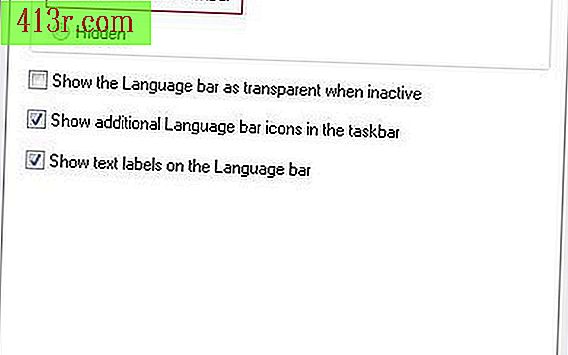
Zmiana klawiatury na komputerze (Vista)
Krok 1
Kliknij menu "Start" i wybierz "Panel sterowania". W "Panelu sterowania" wybierz "Opcje regionalne i językowe".
Krok 2
Kliknij "Klawiatury i języki" w górnej części okna. Kliknij przycisk "Zmień klawiatury ...".
Krok 3
Po zaznaczeniu karty "Ogólne" kliknij "Dodaj", aby dodać język arabski do opcji językowych.
Krok 4
Wybierz język arabski z dowolnego kraju, upewniając się, że wybrano również funkcję klawiatury. Kliknij "OK". Klawiatury różnią się w niektórych krajach, ale generalnie są jednolite. W razie potrzeby można to łatwo zmienić.
Krok 5
W oknie Usługi tekstowe i języki tekstowe kliknij zakładkę "Pasek języka". Jeśli używasz systemu Windows Vista, kliknij przycisk opcji obok "Zadokowano na pasku zadań". Kliknij "OK". Kliknij "OK" ponownie, aby zakończyć zmianę.
Krok 6
Teraz powinna być sekcja paska zadań poświęcona pasku języka. Aby zmienić klawiaturę na arabski, kliknij "EN" (co oznacza angielski) i kliknij "Arabski". Klawiatura jest gotowa do napisania po arabsku.
Zmiana klawiatury na komputerze Mac
Krok 1
Kliknij ikonę "Apple" w lewym górnym rogu ekranu i wybierz opcję "Preferencje systemowe".
Krok 2
W sekcji "Preferencje systemowe" kliknij "Menu wprowadzania". W dolnej części tego okna zaznacz pole "Pokaż menu wprowadzania na pasku menu". Jeśli chcesz zobaczyć klawiaturę ekranową z literami arabskimi podczas pisania, zaznacz pole obok "Przeglądarka klawiatury".
Krok 3
Znajdź "arabski" na liście języków i zaznacz pole obok niego. Zamknij to okno
Krok 4
Aby zmienić język, kliknij flagę USA w prawej górnej części ekranu (jeśli używasz angielskiego) i kliknij arabski, zmieniając flagę. Użyj tego samego procesu, aby powrócić do angielskiego.
Krok 5
Jeśli chcesz zobaczyć wygląd znaków na klawiaturze podczas pisania, kliknij "Przeglądarka klawiatury" po kliknięciu flagi, aby zmienić język.







